la tua HP Zbook è impostato su una lingua sconosciuta, quindi vorresti sai come cambiarlo? In effetti, conoscere questa procedura può aiutarti anche quando usi più lingue nel contesto del tuo lavoro. Tuttavia, tieni presente che ci sono vari modi per farlo impostare le lingue in Windows 10. È possibile scegliere un lingua di visualizzazione diversa per app e siti web. Così come per il tastiera … Per permetterti di configurare il tuo HP Zbook nel miglior modo possibile secondo le tue aspettative, spiegheremo tutte le possibilità. In questo modo puoi rimanere su a impostazioni standard con una sola lingua scelta. E hanno anche la possibilità di personalizzare le impostazioni selezionando una lingua diversa per voce, tastiera o app.
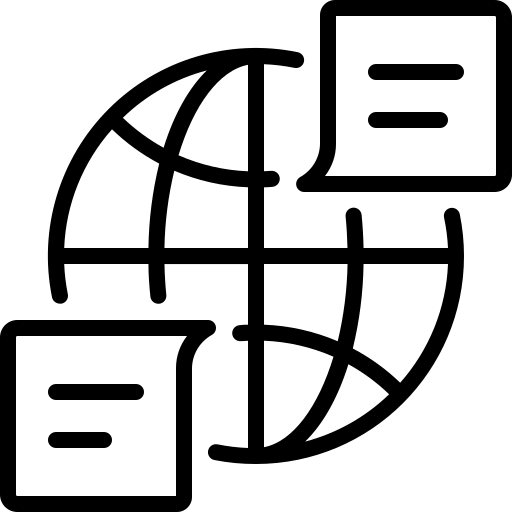
Imposta la lingua di visualizzazione del tuo HP Zbook:
Quando vuoi cambiare la lingua sul tuo HP Zbook. Alcune configurazioni possono essere modificate in base alle proprie esigenze. Quindi, per aiutarti al meglio. Ti mostreremo prima il metodo per selezionare la lingua del display tramite le Impostazioni di Windows. Questa soluzione è standard e ti permetterà di visualizzare la lingua che preferisci per impostazione predefinita su tutte le funzionalità del tuo computer.
Per fare ciò, potresti prima aver bisogno aggiungi la lingua alle Impostazioni. Poi, una volta capito questo, sarà possibile scegliere la lingua di visualizzazione. Si applicherà per impostazione predefinita a tutte le funzionalità 10 di Windows. Quindi, per cominciare, sarà necessario andare al Impostazioni di ora e lingua allo stesso modo spiegato di seguito.
Accedi alle impostazioni di ora e lingua sul tuo HP Zbook in Windows 10:
- Apri Impostazioni facendo clic sui tasti di scelta rapida Windows + io. Altrimenti puoi aiutarti con casella di ricerca di Windows,
- Quindi seleziona l'intestazione “Tempo e lingua”.
- Vai alla scheda " Lingua ".
Modificare la lingua del display su un HP Zbook:
Per poter selezionare la lingua del display sull'HP Zbook. Prima ci vorrà aggiungi la lingua che preferisci nelle tue preferenze. Successivamente, sarà sufficiente selezionarlo nello stesso modo spiegato di seguito.
Aggiungere una lingua su Windows 10 con un HP Zbook:
- Fare clic "Aggiungi una lingua" nella parte "Lingue preferite",
- Aiuta te stesso a barra di ricerca per trovare la tua lingua,
- Quando lo guardi, selezionalo,
- E premi il pulsante " Seguente ",
- controllate funzioni linguistiche opzionali secondo le tue esigenze,
- E infine premi il pulsante "Installare".
Se la lingua che desideri non è offerta al Impostazioni. Puoi provare a recuperarlo nel file Microsoft Store.
Selezionare la lingua di visualizzazione nelle impostazioni di Windows 10 su un HP Zbook:
Quando questa lingua viene aggiunta. Sarai in grado selezionalo come lingua di visualizzazione. Per fare ciò, sempre all'interno delle impostazioni di Ora e lingua, premere il tasto lista di scelta nella parte "Lingua di visualizzazione di Windows". Infine, in modo che la modifica abbia effetto immediato. Dovrai fare clic su "Sì, disconnettiti ora".
Imposta la lingua utilizzata sul tuo HP Zbook in base alle tue esigenze:
Quando il la lingua di visualizzazione è configurata, sarai quindi in grado di adattare i parametri in base alle tue particolari esigenze.
Modificare le impostazioni della lingua per app e siti Web su un HP Zbook:
È possibile configurare un lingua diversa per le tue app e i tuoi siti web. Infatti, la lingua amministrata per le app potrebbe essere diversa dalla visualizza la lingua Generale.
- Per fare questo, dovrai andare al Impostazioni di ora e lingua allo stesso modo di quanto spiegato sopra,
- Dopo, sempre sulla scheda " Lingua ",
- Devi premere “Applicazioni e siti web”,
- Una volta selezionato, dovrai spostare la lingua di tua scelta al primo posto nella sottosezione "Lingue preferite",
- Per fare questo, seleziona la tua lingua e clicca sul freccia rivolta verso l'alto.
- Quando questo è fatto, vedrai il lingua visualizzata in "App e siti web".
Selezionare una lingua diversa per la tastiera dell'HP Zbook:
Tieni presente che quando hai modificato l'ordine delle lingue preferite allo stesso modo di quanto spiegato sopra. Avrai anche un impatto layout della tastiera. Le 2 impostazioni rimangono collegate per garantire un certo conformità. Tuttavia, se vuoi avere 2 lingue distinte, potete. Per fare ciò, premere il pulsante "Tastiera" sempre dentro Impostazioni Ora e lingua in "Lingua". Poi da parte "Sovrascrivi metodo di input predefinito", seleziona la lingua che preferisci.
Ti consigliamo di spuntare "Usa la barra della lingua del desktop quando disponibile." Questo appare all'interno del barra degli strumenti di Windows per farvi conoscere il lingua selezionata per la tastiera del tuo HP Zbook. Puoi anche usare il scorciatoia da tastiera Alt + Maiusc a cambiare rapidamente la lingua tastiera dell'HP Zbook.
Selezionare la lingua vocale su un HP Zbook in Windows 10:
Scegliere linguaggio vocale sull'HP Zbook. Puoi anche passare attraverso il Impostazioni di ora e lingua. Ma questa volta dovrai andare direttamente a la scheda "Voce". Su questo puoi scegli la lingua scaricata sopra passando attraverso l'elenco delle scelte da parte "Il linguaggio della voce". Allora avrai la possibilità di farlo vérifier la voce e sceglierne un'altra in base alle proprie preferenze. Se durante il test noti problemi di audio o microfono. Ti consigliamo di consultare i seguenti tutorial: Nessun suono sul mio HP Zbook, cosa devo fare? et Problema con il microfono su HP Zbook, cosa fare?
Modificare il formato della data in base alla lingua definita:
In generale, il formato di data e ora si adatta automaticamente alle configurazioni della lingua su Windows 10. Tuttavia, per poter modificare queste impostazioni. Puoi farlo in 2 modi distinti. Puoi passare attraverso il Impostazioni di ora e lingua o passare attraverso il Pannello di controllo.
Tramite le impostazioni di data e ora del tuo HP Zbook:
- Per quanto riguarda il Impostazioni di ora e lingua, puoi accedervi come descritto sopra,
- Quindi dovrai andare alla scheda "Regione",
- sulla festa “Formato regionale”, seleziona il formato in base alla lingua che preferisci.
Utilizzando il pannello di controllo di Windows 10 del tuo HP Zbook:
Se si preferisce, è possibile utilizzare il metodo di seguito che viene effettuato tramite il Pannello di controllo di Windows 10:
- Apri il Pannello di controllo utilizzando la casella di ricerca di Windows 10,
- Fare clic sulla directory "Orologio e regione",
- sulla festa Regione, clic "Modifica formato data, ora o numero",
- Finalmente sull'argomento “formati”, puoi scegliere il formato selezionando una lingua.
Insomma : Quando vuoi cambiare la lingua sul tuo HP Zbook, Windows 10 offre una serie di impostazioni. Quindi per impostazione predefinita il file visualizza la lingua è spesso impostato sul paese in cui viene venduto l'HP Zbook. Quindi segue la selezione di questa lingua per tutte le funzionalità. Tuttavia, se vuoi usa una lingua diversa a seconda dell'uso, è possibile. In effetti, abbiamo dettagliato il metodo per configurare diversamente la lingua delle app, così come quello di tastiera e voce.
Se stai cercando altri tutorial sul tuo HP Zbook, puoi sfogliare i tutorial nella categoria: HP ZBook.
